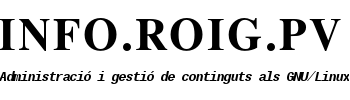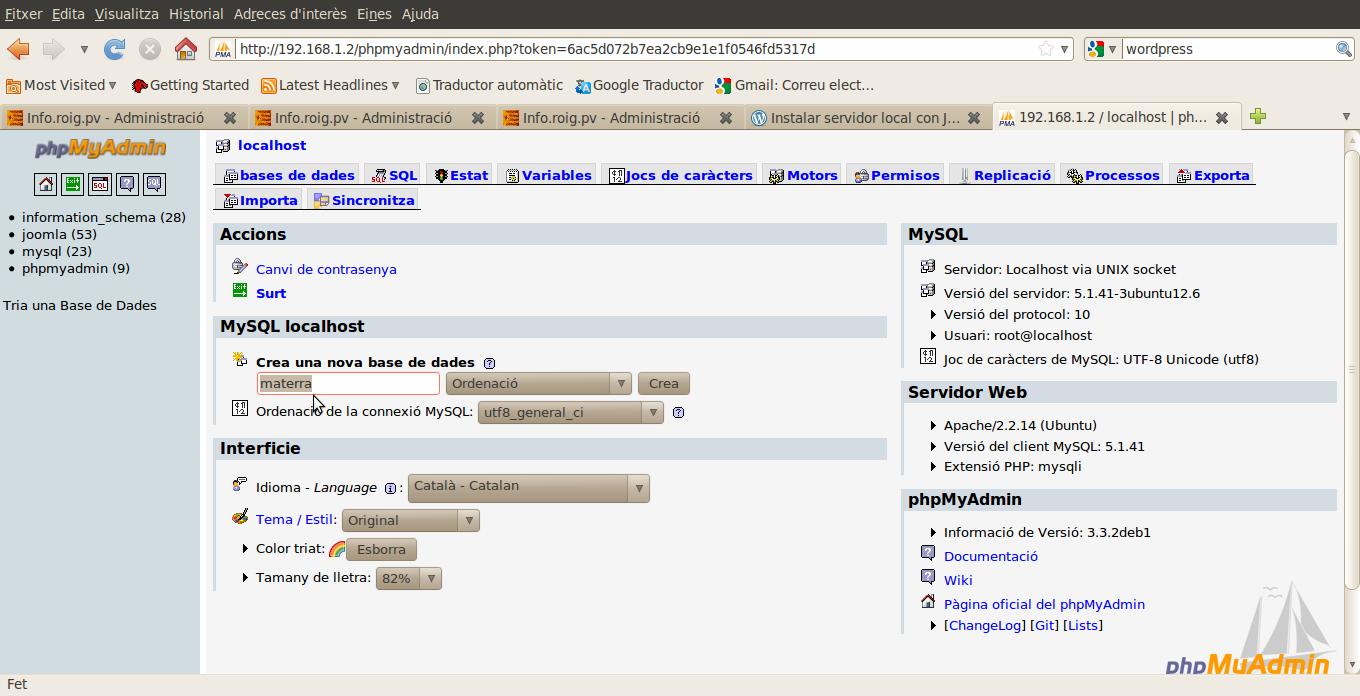Servidor Web sota Linux Ubuntu Server (10.04-16.04)
Bloc WordPress, instal·lació
WordPress és un sistema de gestió de continguts (CMS) de codi obert per a la publicació de blocs a Internet.

Els sistemes per a la publicació de blocs a la Xarxa estan formats per fitxers en format PHP i scripts, de manera que utilitzen una base de dades per tal d'autentificar l'usuari i poder emmagatzemar totes les entrades i els arxius mensuals del bloc, així com els comentaris.
Al Wordpress se li poden afegir funcionalitats per mitjà de connectors, i també és possible canviar l'aparença visual per mitjà de temes predefinits. A més, l'usuari pot modificar al seu gust el codi XHTML, HTML i CSS de les seues pàgines mitjançant l'editor que inclou.
WordPress és un dels dos CMS més coneguts i utilitzats en el món. WordPress és la plataforma semàntica de publicació personal amb els principis de l’estètica, els estàndards web i la usabilitat. Més simplement WordPress és el que uses quan tens ganes de treballar amb un programari de blog, no de lluitar-hi.

Si voleu instal·lar el CMS de Wordpress segiu llegint aquest tutorial i també doneu una ullada a 'Instal·lar WordPress', però si preferiu instal·lar com CMS a Joomla feu clic en aquest enllaç, 'CMS Joomla!, instal·lació' i també a, 'Instal·lar Joomla'.
Aquest servidor web multi-domini que estem muntant, estarà preparat per fer servir un lloc web o els que vulguem, podem instal·lar tants CMS com vulguem tindre, tant en el mateix domini o amb dominis diferents.
Com instal·lar WordPress
Un cop instal·lat LAMP i funcionant, per instal·lar el WordPress, en primer lloc caldrà descarregar la darrera versió de d'algun d'aquests enllaços:
- http://wordpress.org/download/...... Des d’aquí podeu descarregar el WordPress complet en versió Anglesa.
- http://es.wordpress.org/................ Des d’aquí podeu descarregar el WordPress complet en versió Espanyola.
- http://ca.wordpress.org/................ Des d’aquí podeu descarregar el WordPress complet en versió catalana.
Un cop descarregat has de descomprimir, primer hem de crear un directori amb el nom que vulguem, al meu cas 'materra', amb el botó secundari del ratolí clicar a 'Obre' amb el Gestor d'arxivadors i premem en el botó Extreu seleccionem el directori creat, en el meu cas 'materra' i tornem a prémer en 'Extreu'.
Un cop fet això hem de pujar la carpeta al servidor en un directori on tinguem permisos d'escriptura (/home/usuari), en el meu cas la deixe en el directori /home/joan
Ara mourem el directori que hem pujat al directori arrel del nostre servidor amb:
sudo mv materra /var/www/
Li assignarem permisos d'ús des de línia d'ordres amb:
sudo chown -R www-data:www-data /var/www/materra
Anem al directori de la instal·lació i seguim assignant permisos amb els comandaments:
cd /var/www/materra
sudo find . -type f -exec chmod 644 {} \;
sudo find . -type d -exec chmod 755 {} \;
Ara crearem una base de dades per al WordPress (materra):
- Obrim phpmyadmyn (obrim un navegador i escrivim http://ip_del_servidor/phpmyadmin/) al meu cas:
- Ara des de "bases de dades" (a la columna MySQL localhost, 'Crea una nova base de dades') escrivim el nom que vulguem i fem clic en (Crea). Al meu cas 'materra'.
- Per crear un nou usuari (jo no ho he fet) prem en la pestanya "Permisos" i crea un nou usuari:
- Clica a continuar i en la nova finestra, i vés a la secció 'privilegis específics per a la base de dades'.
- Tria la teua base de dades en "afegir privilegis a aquesta base de dades"
- Prem a "marcar tots" i cliqueu a continuar.
Per continuar anb la instal·lació obrim un navegador i escrivim "http://ip_del_servidor/nom_directori_wordpress/"en el meu cas:
http://192.168.1.2/materra/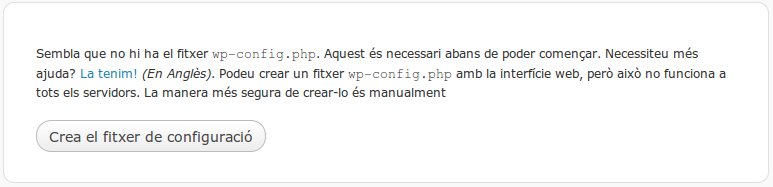
- Ací premem en el botó (Crea el fitxer de configuració):
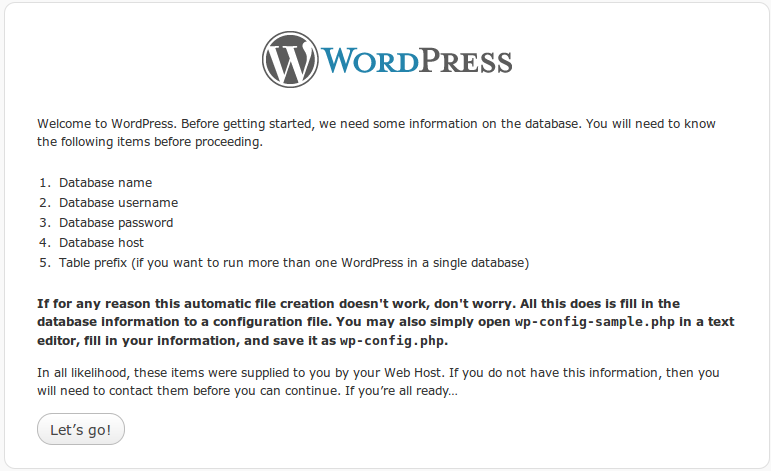
Ací diu: Benvingut a WordPress. Abans de començar, necessitem certa informació sobre la base de dades. Vosté haurà de sabre els punts següents abans de continuar.
- Base de dades el nom
- Base de dades d'usuari
- Base de dades clau
- Base de dades d'acollida
- prefix de la taula (si voleu executar més d'un WordPress en una sola base de dades)
Si per alguna raó aquesta creació automàtica de fitxers no funciona, no et preocupes. Tot el que això fa és omplir la informació de la base de dades a un fitxer de configuració. Simplement obri-config-sample.php amb un editor de text, introduïu la seua informació, i guardar-lo com wp-config.php.
Amb tota probabilitat, aquests elements van ser subministrats a vosté pel seu servei d'allotjament web. Si no té aquesta informació, llavors haurà de contactar amb ells abans de poder continuar. Si vostè té tot a punt ...
- Premem al botó (Let's go!) Anem:
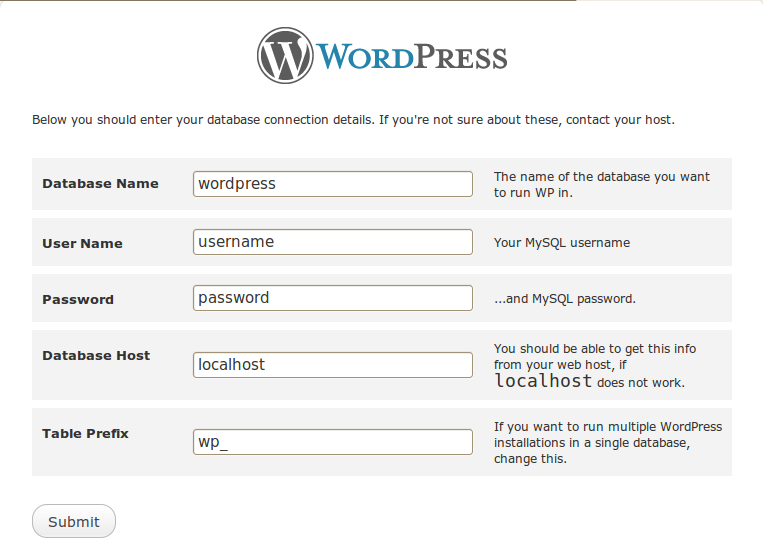
- A continuació haurem d'introduir les dades de connexió de la base de dades:
- Database - El nom de la base de dades.
- NameUser - Nom d'usuari 'MySQ'L.
- Name Password - ... I la contrasenya de MySQL.
- Database Host - Base de dades de host.
- Table Prefix - Si voleu executar diverses instal·lacions de WordPress en una sola base de dades, canviar aquesta situació.
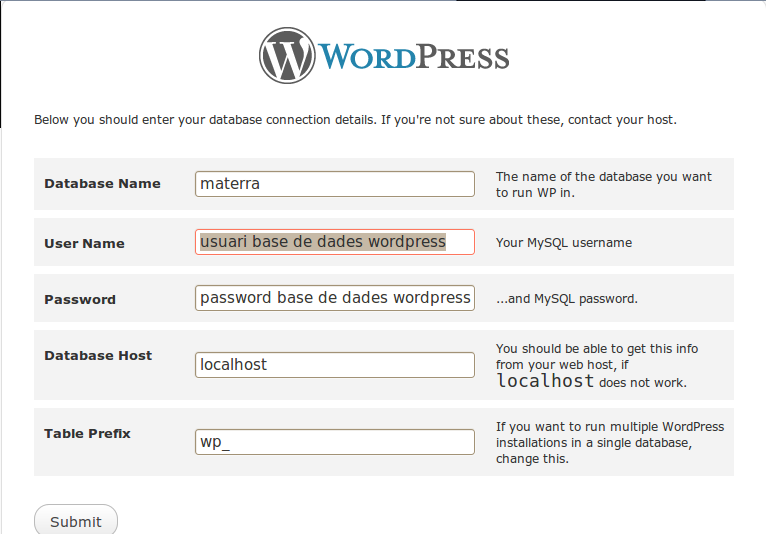
- Premem en presentar (Submit):
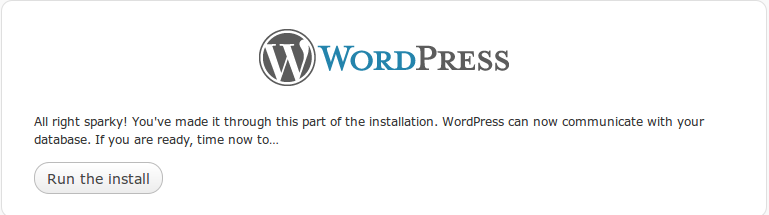
- Premem en (Run The Install):
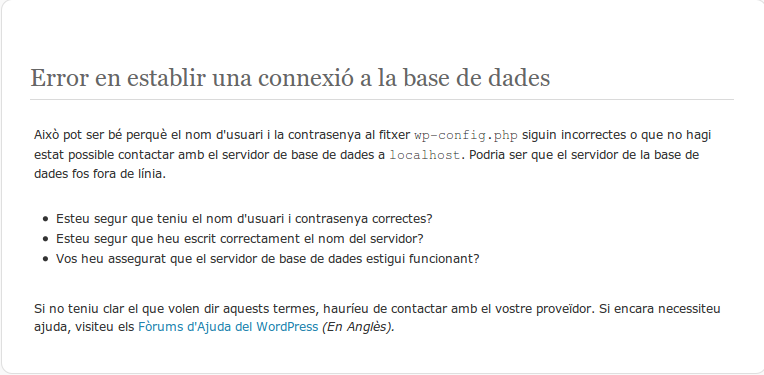
- Si us is aquest error, vol dir que no s'ha configurat el fitxer wp-config.php bé. Per configurar-lo manualment:
- Anem al lloc on està l'arxiu wp-config.php
cd /var/www/materra
- L'obrim amb l'editor Nano (per exemple):
sudo nano wp-config.php
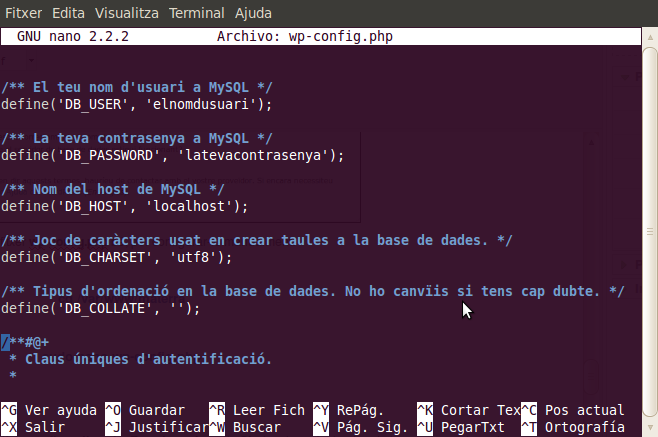
- Busquem les línies de la imatge i les editem tal com em vist abans.
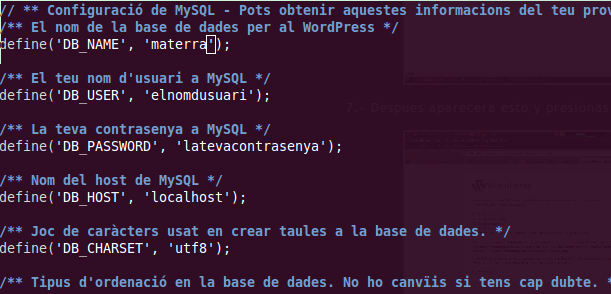
- Premem (F2) després en (S) i (Intro) per desar els canvis.
- Continuem amb la instal·lació del nostre lloc web, obrim un navegador i escrivim 'http://ip_del_servidor/nom_directori_wordpress/' al meu cas:
http://192.168.1.2/materra/
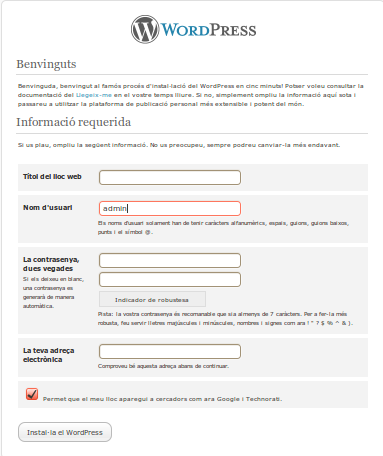
- Omplim amb les nostres dades i premem en (Instal·la el Wordpress).
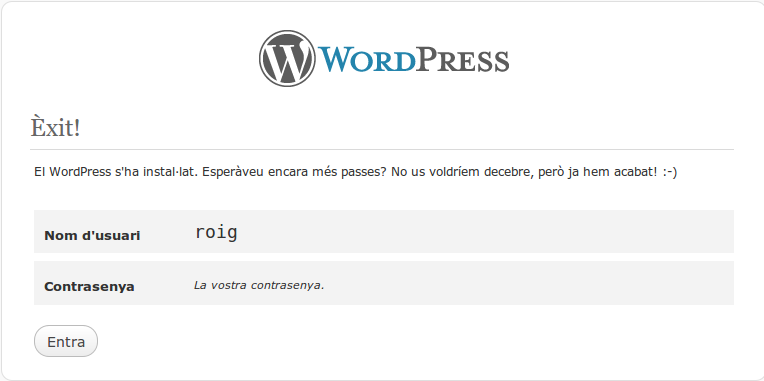
- I amb això acabem la instal·lació del joomla. Premem (Entra), per entrar al tauler d'administració del nostre WordPress.
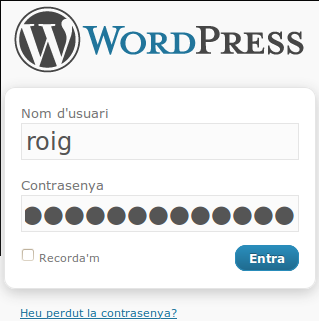
- Nom d'usuari i contrasenya i premem en (Entra).
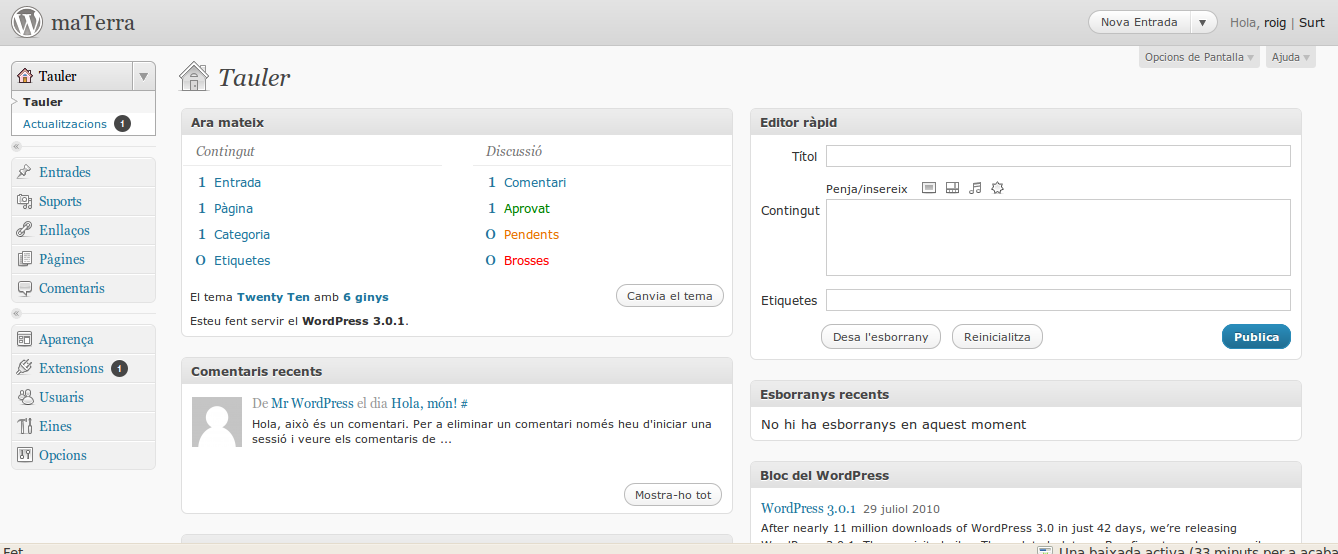
- Ja som dins.
- Per veure el lloc web des de la nostra xarxa local, obrim un navegador i escrivim, 'http://ip_del_nostre_servidor/nom_del_directori_on_tenim_instal·lat_el_wordpress/', al meu cas:
- Per veure el lloc web des d'un ordinador fora de la xarxa local, obrim un navegador i escrivim, 'http://sub-domini/nom_del_directori_on_tenim_instal·lat_el_wordpress/', al meu cas:

- Ara, per entrar al lloc d'administració des de la nostra xarxa local perquè puguem fer tots els canvis que vulguem, al nostre navegador escrivim, 'http://ip_del_nostre_servidor/nom_del_directori_on_tenim_instal·lat_el_wordpress/wp-admin/', al meu cas:
http://192.168.1.2/materra/wp-admin/
- Per entrar al lloc web des d'un ordinador fora de la nostra xarxa local, obrim un navegador i escrivim, 'http://sub-domini/nom_del_directori_on_tenim_instal·lat_el_wordpress/wp-admin/', al meu cas:
|
Nota: Només comentar un petit problema que he tingut. En intentar accedir al recent instal·lat wordpress des d'un PC a la xarxa local tot es veu bonic, el problema ve quan intente accedir des de fora de la meua xarxa local, ja que només veig text. Per solucionar-ho accedim a la pàgina de configuració de wordpress (Tauler) i en opcions buscar on diu: Adreça del WordPress (URL) http://192.168.1.2/materraAdreça del lloc web (URL) http://192.168.1.2/materrai posar la teua adreça de nom de domini, al meu cas seria: Adreça del WordPress (URL) http://roig.sytes.net/materraAdreça del lloc web (URL) http://roig.sytes.net/materraSi en fer això et passa el contrari, és a dir que es veja bé des d'un altre PC (fora de la xarxa local), però només text al servidor o a la teua xarxa local, llavors hauràs d'editar l'arxiu hosts (en tots aquells PCs que vulgues connectar des de la teua xarxa local), i afegir la teua IP del servidor i el teu domini, al meu cas així: 192.168.1.2 roig.sytes.netEn fer això podrem accedir, tant si introduïm la IP local, com si fiquem la IP externa o el nostre domini. Per veure la localització del fitxer de hosts en alguns sistemes, o veure mes informació de l'arxiu host podeu fer clic en aquest article de la Wiquipèdia, Fitxer de hosts |
Per configurar el WordPress podeu anar a 'Documentació' -> 'Eines del Sistema' -> 'CMS - Sistema de Gestió de Continguts' -> 'CMS WordPress', en aquesta web, o fent clic ací.
Capítol següent:
Afegir altres dominis
IntroduccióCap.01. Obrir i re-dirigir ports des del nostre EncaminadorCap.2a. Instal·lar ubuntu server 10.04 Lucid LynxCap.2b. Instal·lació avançada Ubuntu Server 10/04 Lucid LynxCap.3a. Configuració de Xarxa i maneig remot via OpenSSH amb SSH i SFTPCap.3b. Comfiguració de Xarxa i maneig remot via OpenSSH amb SSH i SFTP (al Server-roig)Cap.04. Instal·lar lamp-serverCap.05. Instal·lar phpmyadminCap.06. Redireccionament de DNS dinàmicCap.07. CMS Joomla!, instal·lacióCap.08. Activar mod_rewrite en Apache2Cap.09. CMS WordPress, instal·lacióCap.10. Afegir altres dominisCap.11. Estadístiques webCap.12. Estadístiques del Hardware
SALUT I LLIBERTAT